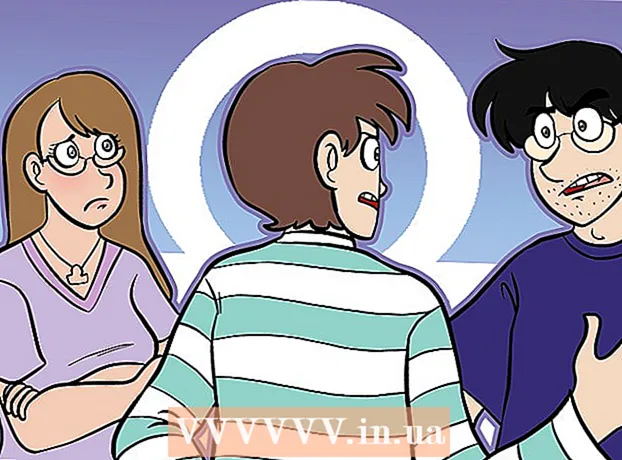著者:
Ellen Moore
作成日:
18 1月 2021
更新日:
1 J 2024

コンテンツ
Google Chromeを新しいバージョンに更新したが、古いショートカットの方が好きな場合は、元に戻す方法を説明します。
ステップ
 1 デスクトップにプログラムショートカットがない場合は、作成します。 [スタート]メニューからGoogleChromeを開き、[送信]オプションを右クリックして、[デスクトップへ]を選択します。
1 デスクトップにプログラムショートカットがない場合は、作成します。 [スタート]メニューからGoogleChromeを開き、[送信]オプションを右クリックして、[デスクトップへ]を選択します。  2 インターネットから古いGoogleChromeショートカットをダウンロードします。 それはグーグルで見つけることができます。
2 インターネットから古いGoogleChromeショートカットをダウンロードします。 それはグーグルで見つけることができます。  3 デスクトップを開き、アイコンを右クリックします。
3 デスクトップを開き、アイコンを右クリックします。 4 プロパティを選択します。
4 プロパティを選択します。 5 [ショートカットの変更]をクリックします。
5 [ショートカットの変更]をクリックします。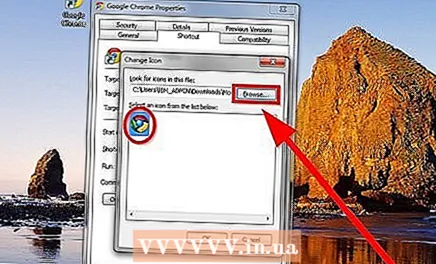 6 [参照]をクリックして、ダウンロードしたショートカットを見つけます。
6 [参照]をクリックして、ダウンロードしたショートカットを見つけます。 7 [OK]をクリックします。
7 [OK]をクリックします。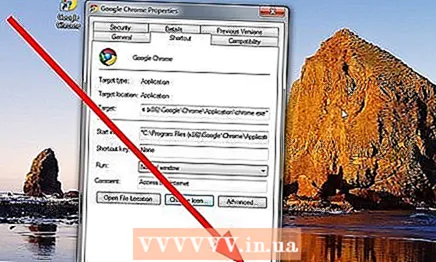 8 [適用]をクリックします。
8 [適用]をクリックします。 9 デスクトップを更新します。 新しいショートカットが表示されます。
9 デスクトップを更新します。 新しいショートカットが表示されます。
チップ
- Outlook.comまたはHotmailを使用している場合は、[スタート]メニューへのショートカットを配置できます。次に、ショートカットを変更することもできます。